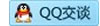如何使用 Skype for Business 召开会议,如何设置?
Skype for Business 举办会议默认设置适合与同事举行小型会议和非正式会议场合。如果要邀请 10 至 15 个以上的人员,并希望控制会议权限,或者有来自其他公司的参会人员,则建议更改一下会议的设置。
如果你使用的是 Outlook,要更改Skype for Business 会议的选项,请在 Outlook 日历中单击“新建 Skype for Business 会议”,单击功能区上的“会议选项”,然后选择要使用的选项即可。
如果您是通过Skype for business web Scheduler来创建会议,则创建会议时直接选择会议选项,如下图红色圈圈处:
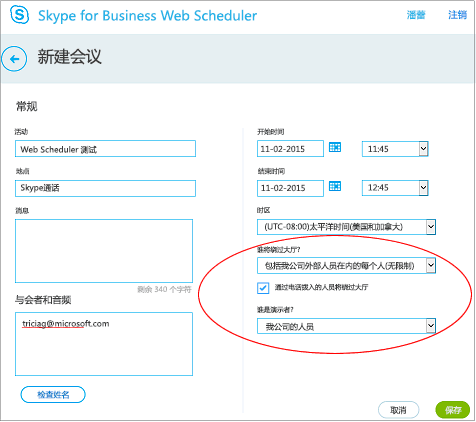
提示: 如果你是会议的演示者,则在会议期间,你可以随时更改会议的一些选项(例如,是否启用视频和谁是演示者),具体操作方法是在会议窗口中单击人员图标,然后使用“参与者”和“操作”选项卡上的选项。
您可以设定一些人员不需要审核就可以直接进入会议
你可以决定谁直接进入会议以及谁必须等待你准许。如果你有参会者等待,则开始会议时,你将看到正在等待的人员列表,你可以授予或拒绝访问。
谁可以直接参与?(选项)
|
具体描述
|
在下列情况下推荐使用
|
仅会议组织者,我
|
你是唯一一个可以直接进入会议的人。其他所有人必须等待批准才能进入会议。
|
你召开高安全级的具有机密信息的会议。
|
|
我邀请的参会者
|
只有获得邀请加入会议的人员可以直接加入会议。其他所有人必须等待批准才能进入会议。
|
你正在讨论机密信息,且希望仅获得邀请的人员加入。
|
我的企业中的任何员工
|
你的企业中的任何人都可以直接参加会议,即使未获邀请也可以。
|
会议没有外部企业参与者,并且未讨论机密信息
|
任何人(无限制)
|
任何可以访问会议链接的人都可以直接加入会议。
|
你正在邀请外部参与者,并且未讨论机密信息。
|
谁是会议主持人(演示者)?
您可以选择谁将成为你的会议中的演示者。请记住,所有演示者均可以完全控制会议,并可以共享内容、录制会议、更改会议选项、将人员设为静音等。
|
谁是演示者
|
具体描述
|
在下列情况下推荐使用
|
仅会议组织者,我
|
只有你(作为会议组织者)才拥有演示者权限。
|
参与者只需听和看,不需要会议内容展示或进行交互。如果临时有参与者要演示,你可以在会议期间指定他为演示者。
|
我企业中的任何人
|
你企业中的任何人都可成为演示者。
|
适合于与你的工作组成员举行所有参与者都可以共享和修改内容的会议。
|
任何人(无限制)
|
你邀请的每个人都可以成为演示者。
|
当你有外部企业参与者并且想让他们演示时使用。
|
我选择的人员
|
你和你选择的人可以成为演示者。
|
当你希望特定人员成为演示者时使用。
注意: 当你选择“我选择的人员”时,单击“选择演示者”,将参与者从“与会者”移到“演示者”一侧。无法将外部企业的应邀者和通讯组列表作为演示者进行添加,但当你在会议中时,你可以将演示者权限授予某个外部参会者。
|
你是否要限制参与者的某些权限?
如果会议参加人员比较多时,为了避免会议保持安静和有序,你可以通过设置参与者的权限:设为静音、禁用会议IM 或阻止与会者使用网络摄像机:
* 禁用 IM
* 将所有与会者设为静音
* 阻止与会者的视频
这些权限设置仅针对与会者。作为演示者,你始终可以在会议中共享音频,如果你的帐户启用了视频,则也可以在会议中共享视频。